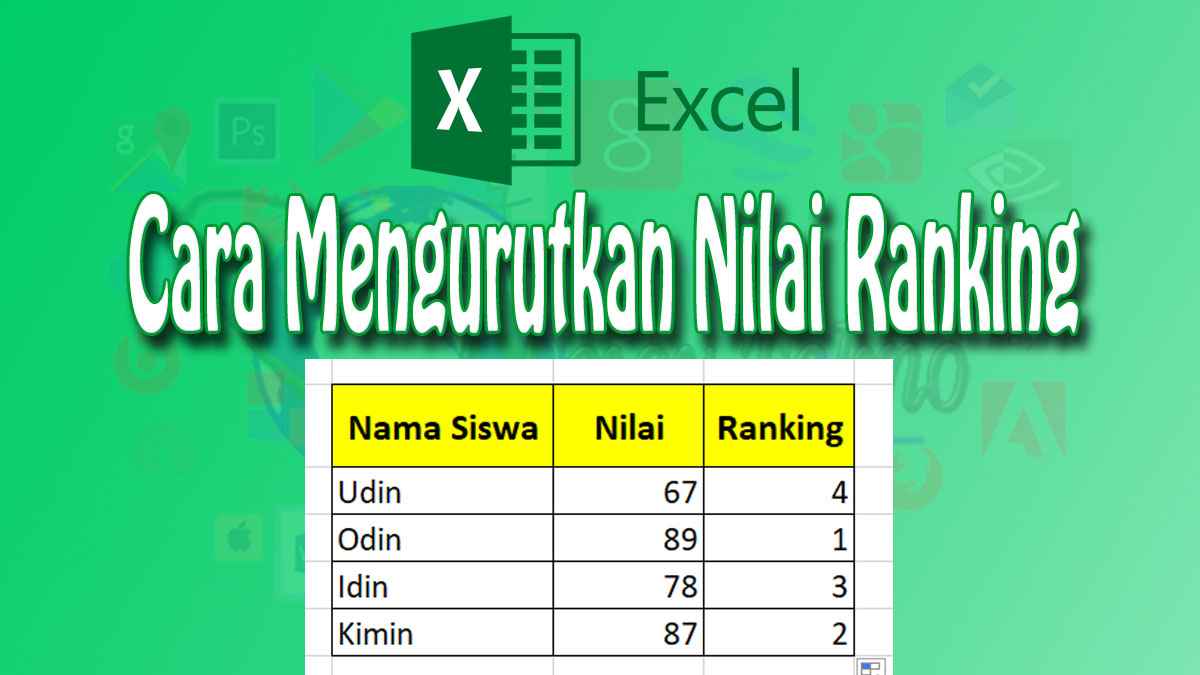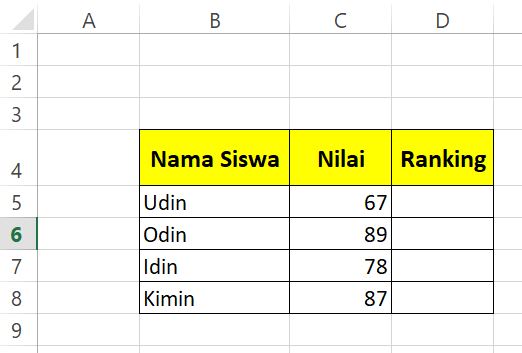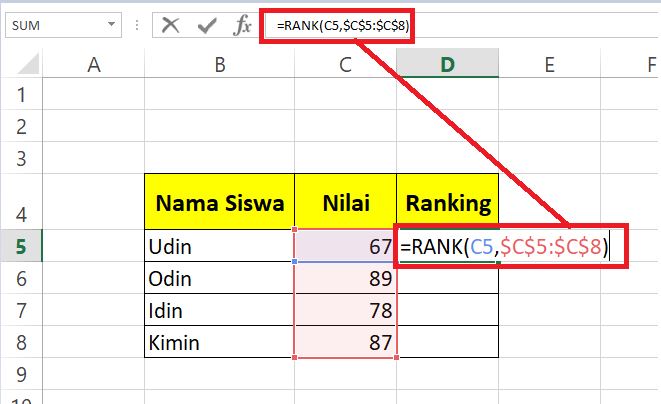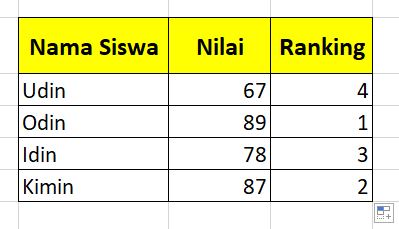Neicy Techno – Mengurutkan Ranking di Excel bisa menggunakan Rumus Fungsi Rank. Fungsi Tersebut bisa digunakan dengan sangat mudah, Disana anda hanya perlu memasukan nilai dan referensinya. Selain menggunakan fungsi Rank, Anda juga bisa menggunakan IF.
Mengurutkan Nilai Ranking merupakan aktivitas yang sangat umum dilakukan oleh tenaga pendidik. Setiap akhir Semester, Akan ada penilaian nilai siswa. Dengan menggunakan Rumus Fungsi Rank, Anda bisa mengurutkan Nilai siswa dengan sangat cepat. Namun penggunaan Fungsi Rank ini memungkinkan hasil yang ganda.
Catatan:
Nilai sama = Ranking sama
Cara Cepat Mengurutkan Ranking di Excel
Dalam tutorial ini, Saya akan membahas mengenai cara mencari dan mengurutkan Nilai Ranking dengan Microsoft Excel menggunakan Fungsi Rank.
Cara Mengurutkan Ranking di Excel Menggunakan Fungsi Rank
- Buka aplikasi Microsoft Excel di Perangkat computer anda.
- Buatkan Workbook baru dan siapkan data nilai siswanya. Sebagai Contoh, Perhatikan Gambar di bawah ini:

- Perhatikan Gambar di atas. Untuk mengurutkan Ranking, Aktifkan Sel D5 kemudian masukan Rumus Ini:
=RANK(C5,$C$5:$C$8)
Keterangan:
– Fungsi Rank digunakan untuk mencari dan mengurutkan Ranking.
– C5 adalah Sel Nilai.
– $C$5:$C$8 adalah Sel Referensinya.
Menggunakan Tanda Absolut ($) dimaksudkan untuk mengunci Sel Referensi-nya. - Setelah memasukan Rumus, Tekan Tombol ENTER.
- Karna dalam penulisan Sel Referensinya Menggunakan tanda Absolut. Maka anda bisa menggunakan Teknik Auto Handle/Fill handle untuk mengisi bagian sel berikutnya dengan rumus yang sama.
- Setelah semuanya terisi dengan rumus, Maka hasilnya akan seperti ini:

- Selesai…
Ada banyak cara yang bisa digunakan untuk mengurutkan Nilai Ranking di Excel, Namun cara ini adalah cara termudahnya. Anda harus memahami cara penggunaan Fungsi Rank ini, Karna Fungsi Rank akan sangat bermanfaat di lingkungan sekolah ataupun kerja.
Anda bisa mempelajari Cara Mencari NIlai GRADE disini:
Cara Menghitung Nilai Peringkat (GRADE) Dengan Fungsi IF di Excel
Download Aplikasi Absensi Gratis disini:
[Terlengkap] Tutorial Membuat Aplikasi Absensi Otomatis di Ms Excel
Belajar Excel Beserta File-nya disini:
25 Tutorial Ms Excel Untuk Administrasi Perkantoran [Lengkap]
Jadi itu adalah sebagian Dokumen dan Tutorial yang harus anda pelajari untuk keperluan di sekolah. Tutorial di atas merupakan tutorial dasar dari penggunaan Microsoft Excel, jadi anda bisa dengan mudah mengikutinya.
Jika anda mengetahui cara lain untuk mengurutkan Nilai Ranking, Silahkan diskusikan di Kolom Komentar. Selain itu, Anda juga bisa bertanya mengenai tutorial yang di bahas.
Baca Juga:
- Cara Menghitung Jam ke Menit di Excel - 4 Contoh Surat Niaga Perusahaan Resmi - 10 Contoh Dokumen Administrasi Perkantoran Resmi